Как определить проблемы с монитором: битые пиксели, засветы, тинт и неравномерная подсветка
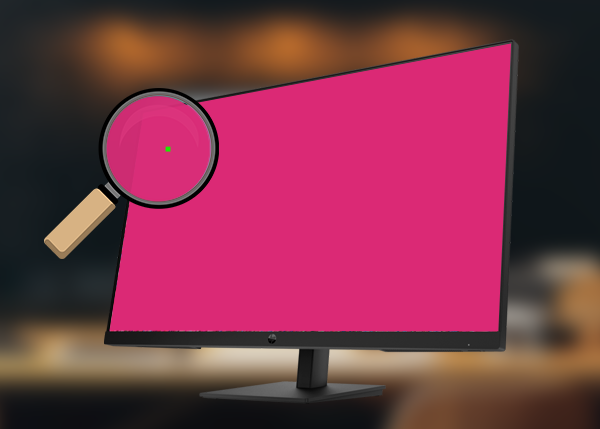
Заметили раздражающие вас точки на экране монитора? По краям экрана подсветка светлее, чем в центре? К сожалению, вы не первый, кто столкнулся с подобным. В этой статье вы узнаете, какие бывают дефекты экрана монитора, как они правильно называются и о чем говорят, как проверять монитор на битые пиксели самому, какие программы позволяют сделать тест монитора, и какие моники вообще не стоит покупать, чтобы не столкнуться с проблемами.
Содержание
- Дефекты монитора: терминология
- Тестирование на битые пиксели
- Полная проверка монитора: пошаговая инструкция
- Тестирование монитора онлайн: программы
- Какие мониторы покупать, а какие – нет
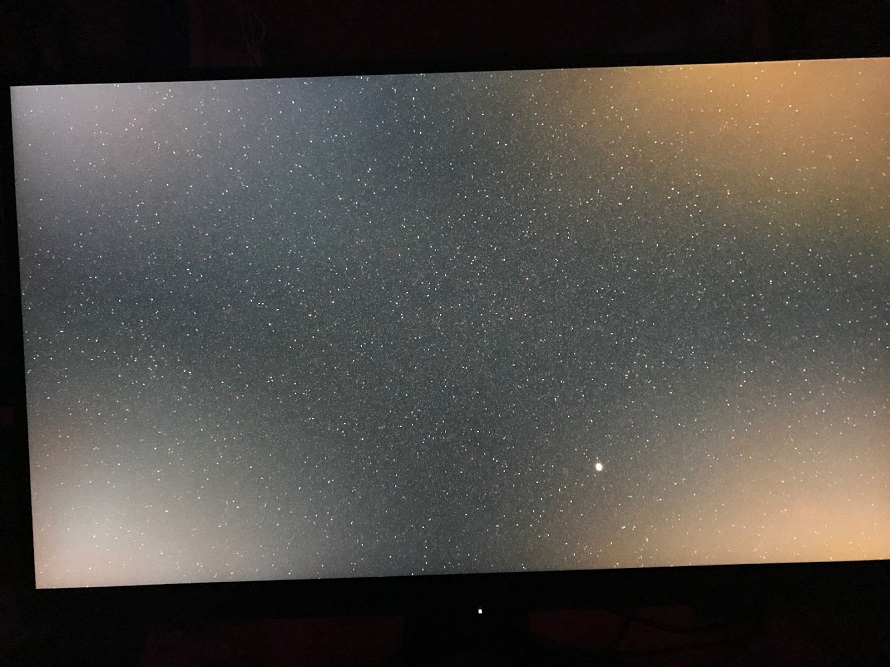
Дефекты монитора: терминология
Представьте себе, даже у дефектов монитора есть своя строгая терминология!
Например, нередко встречается такое явление, как Color shift – сдвиг цветовой гаммы при изменении угла обзора. Она свойственна старым моникам с TN-матрицей. И представьте себе, на тех древних экранах это явление не воспринималось как дефект! Просто тогдашние технологии еще не позволяли делать корректную цветопередачу под любым углом. Картинка искажалась, и это считалось нормальным. Так что лучше не экономить и купить качественный современный моник, где стоит VA или IPS матрица. Если же и на таком мониторе цветопередача под острым углом обзора искажается, это явный дефект. Такое тоже случается, хотя и очень редко. При покупке просто посмотрите на экран под разными углами, лучше перестраховаться.

ШИМ (широтно-импульсная модуляция) – еще одно довольно распространенное явление в работе монитора. Выражается в мелькании светодиодов подсветки, что вредит зрению. Пока яркость включена на 100%, заметить мерцание невооруженным глазом невозможно. Но как только вы снизите яркость, оно станет более заметным. У некоторых моделей нет такого свойства, они маркируются надписью “Flicker-Free”.
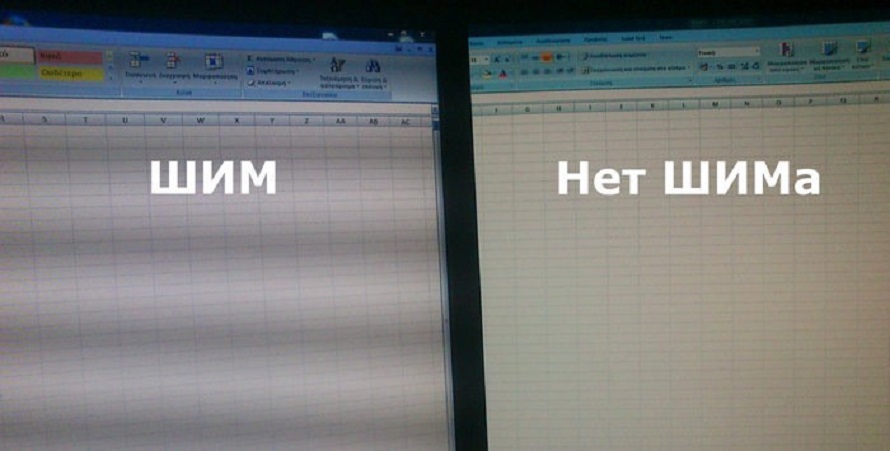
У IPS-матриц (реже – у других типов) встречается такое явление, как Glow, или “свечение”. Это когда вы замечаете пятна неравномерной подсветки, чаще всего по краям и по периметру экрана. Эти пятна особенно заметны под разными углами обзора, а также на черном фоне экрана (в этом случае в районе “пятен” черный отображается как серый или темно-серый). Кстати, Glow тоже вредит зрению.
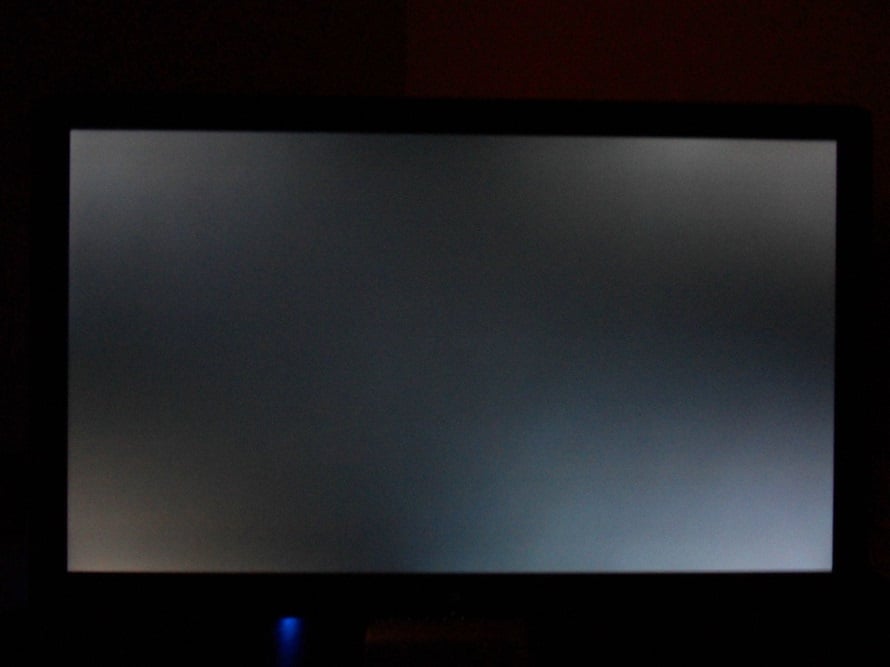
Засветы на мониторе – похожий на glow брак, когда по периметру монитора заметны более светлые пятна. Там экран как будто горит ярче. В отличие от glow, проверить засветы на мониторе можно и на светлом фоне, глядя прямо на монитор под углом 90 градусов и не меняя ракурс обзора. Брак вызван неправильным наклоном слоев матрицы, при котором светодиодные лампы или лента расположены слишком близко к поверхности экрана. Их свечение становится заметным пользователю и вызывает дискомфорт.
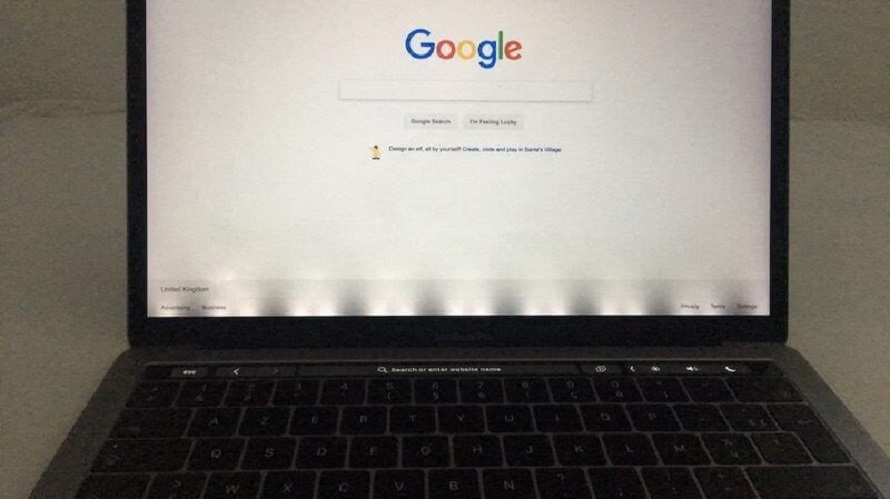
Неравномерная подсветка может возникнуть у любого вида матриц. Она никак не влияет на работоспособность монитора, и особенно заметна на темном фоне. Цвета в районе неравномерной подсветки отображаются некорректно.

Tint – разница цветовой температуры, которая колеблется от 200 до 600 градусов. В норме разница температур небольшая, потому незаметна человеческому глазу. Однако при большой разнице вы замечаете розовый оттенок в правом углу монитора и зеленый – в левом. Тинт проще всего заметить именно на светлом фоне.
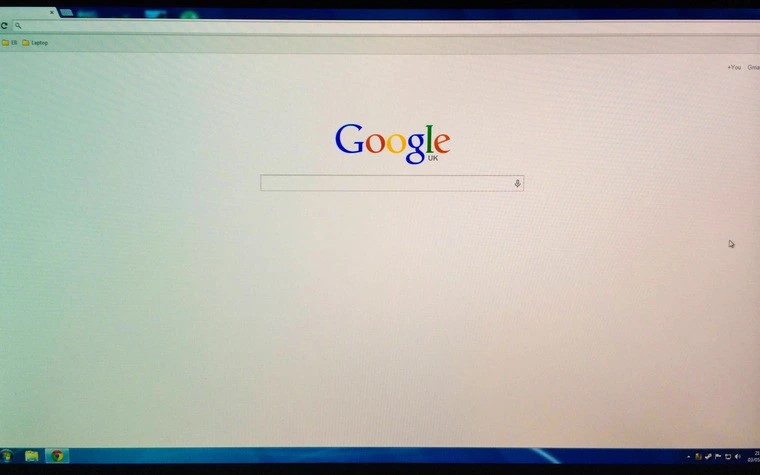
Кристаллический эффект случается на дешевых мониторах с матовым покрытием антиотблеска. Изображение и текст выглядят размытыми из-за некачественной защитной пленки. Так что это еще один повод не покупать старые Б/У мониторы.
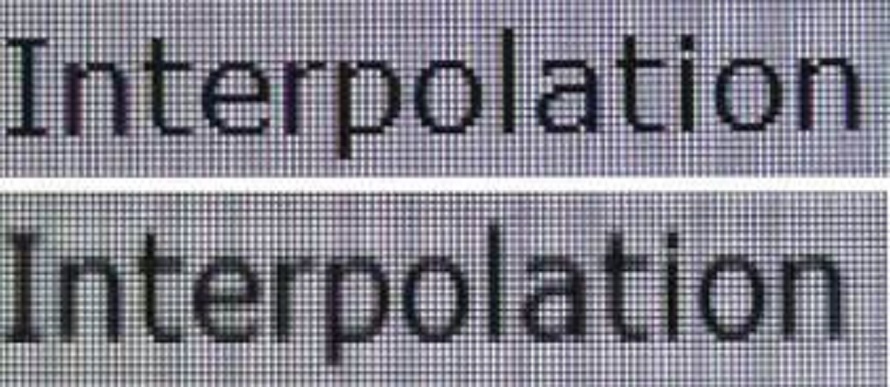
Black Crush характерен для VA-матриц. При этом дефекте на темном фоне невозможно различить оттенки. Там словно все сливается в одно черное пятно, мелкие объекты вообще не видны. Смотреть фильмы со сценами в темноте, так же как и фото, сделанные в сумерках, становится очень некомфортно. Хотя Black Crush чаще случается у старых мониторов, на новых он тоже бывает, так что проверка монитора и по этому пункту вам точно не помешает.
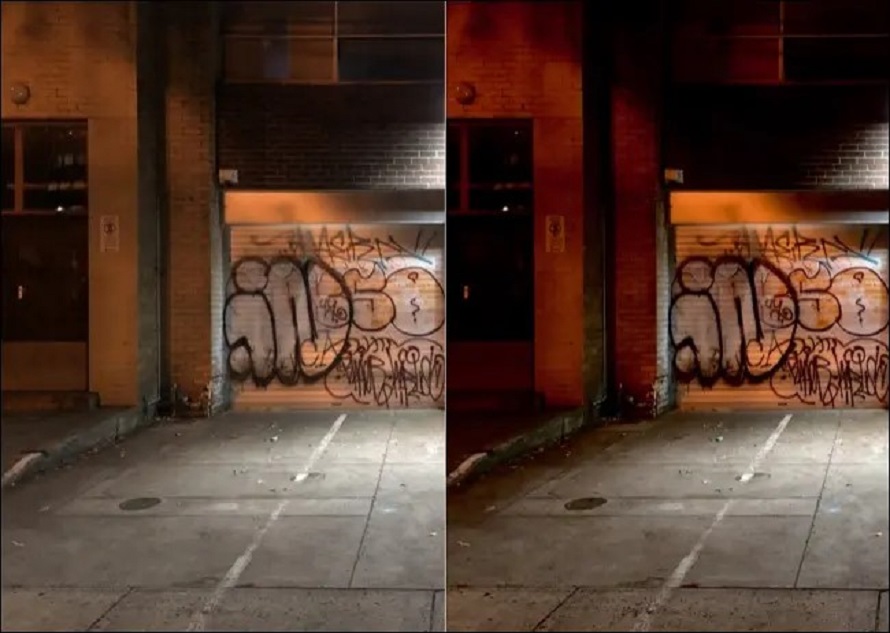
И, наконец, те самые битые пиксели, вокруг которых столько шума! Однако далеко не все знают, что битые пиксели правильнее назвать “мертвыми”, и это только один из 3-х видов неисправных пикселей:
- Застрявший пиксель – это цветная точка, которая отличается от общей цветовой гаммы. Например, у вас светло-зеленый фон, и на нем видна оранжевая точечка. Такие точки не являются “битыми” пикселями.
- Горячий пиксель – всегда белый, и он особенно раздражает на темном фоне. И застрявший, и горячий пиксель можно исправить с помощью специальных инструментов.
- Мертвый пиксель – темная точка, которая заметна на любом фоне, кроме темного. Этот дефект невозможно откорректировать. Именно его называют “битым пикселем”.
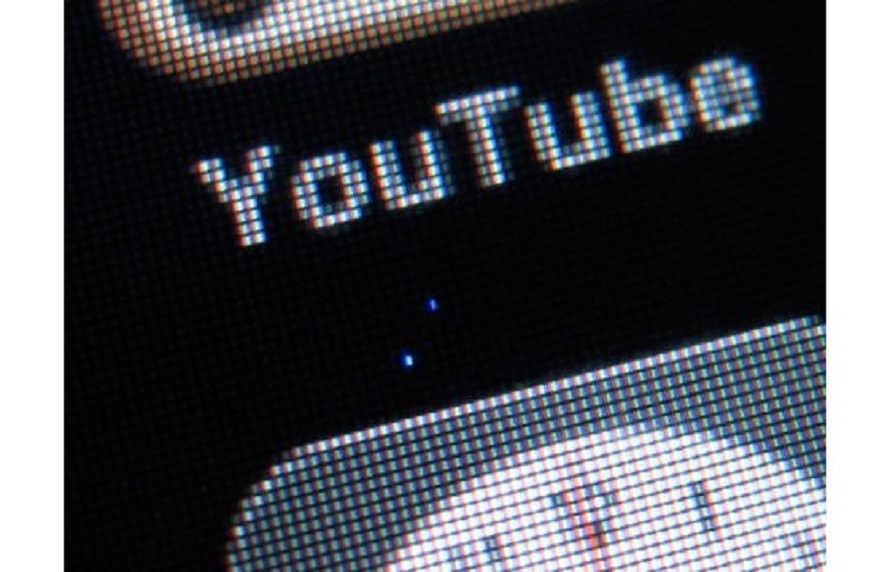
Есть 3 причины появления битых пикселей:
- Сильное нажатие на экран, удар и другие физические воздействия.
- Неблагоприятная окружающая среда: скачки температуры, сильная жара, высокая влажность и др.
- Жировые испарения и другие явления, наносящие вред технике.
По стандарту ISO13406-2 существует минимально допустимое количество вышедших из строя пикселей всех 3-х видов. Этот стандарт разный для разных видов дисплея и представлен в таблице ниже.
| Класс монитора | Горячий пиксель | Застрявший пиксель | Мертвый пиксель |
|---|---|---|---|
| Дорогие мониторы – 1 класс | 0 | 0 | 0 |
| Средний сегмент – 2 класс | 2 | 5 | 2 |
| Бюджетные модели – 3 класс | 5 | 50 | 15 |
| Самые дешевые – 4 класс | 50 | 500 | 150 |
То есть, можно обезопасить себя от битых пикселей, просто купив дорогой монитор (хотя и это не гарантирует полное отсутствие брака). Или же можно самостоятельно проверить монитор на дефекты перед его покупкой.
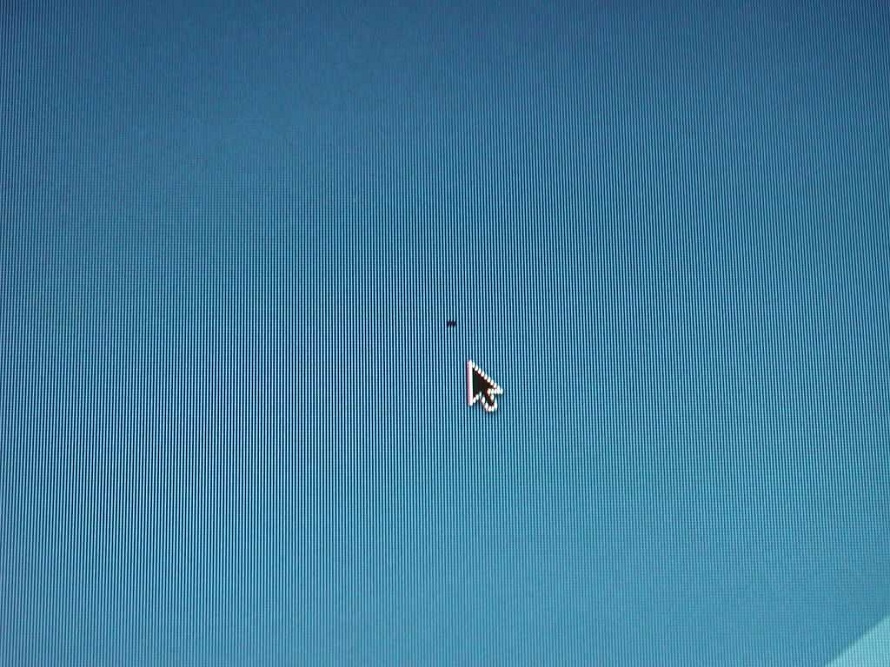
Тестирование на битые пиксели
Сама проверка экрана проводится в 2 этапа:
- Визуально.
- С помощью специальных программ.
После проверки, если не выявлено никаких дефектов, мы отправляем монитор вместе с сертификатом. Именно сертификат официально подтверждает, что битые пиксели на матрице не обнаружены. Если у вас будет такой сертификат, вы имеете право заменить товар при появлении дефекта в течение 3-х дней после покупки устройства. Также если в течение первых 3-х дней после покупки монитора и его проверки на битые пиксели вы все же найдете выгоревший пиксель, TELEMART.UA заменит товар или вернет все деньги. В случае замены товара, мы еще раз проведем проверку, но на этот раз бесплатно. Таким образом, при покупке одной услуги мы готовы проверить до 3-х мониторов. Но подобных случаев еще ни разу не было за многие годы работы магазина!
А теперь самое главное! Огромное преимущество этой услуги в том, что она не ограничивается лишь проверкой на битые пиксели. Хотя она называется именно так, но дополнительно будут проведены:
- Тест экрана на застрявшие и горячие пиксели. Если они будут обнаружены, мастера удалят их с помощью специальных программ.
- Проверка целостности корпуса и матрицы.
Полная проверка монитора: пошаговая инструкция
Следуйте этой инструкции:
- Осмотрите устройство визуально. Проверьте, чтобы на корпусе не было царапин, трещин, сколов от ударов. Правда, при покупке Б/У моника небольшие потертости допускаются, но это ни в коем случае не трещины и не сколы! Если же товар новый, на поверхности корпуса не должно быть вообще никаких изъянов.
- Включите монитор в сеть. А затем прислушайтесь, не издает ли он посторонних шумов. Если появился треск или характерный писк, это проблемы с микросхемами, трансформаторами или динамиками. Зависит от того, откуда доносятся звуки. Даже если посторонние звуки исчезнут через 10-20 секунд, не берите этот моник.
- Сбросьте настройки изображения до заводских. Некоторые продавцы компьютерной техники специально устанавливают максимальные настройки яркости и контрастности, чтобы картинка была как можно более привлекательной. А вы будьте хитрее, и сбросьте настройки до заводских, так будет проще обнаружить такие дефекты, как засветы, тинты, Black Crush и др.
- Проверьте, работают ли кнопки, разъемы, порты. Неважно, механические кнопки или сенсорные – они должны реагировать с первого нажатия.
- Осмотрите матрицу при свете лампы или солнца. Главное, чтобы освещение было хорошим. На поверхности не должно быть трещин, царапин, потертостей. Если заметна грязь, пыль между слоями — монитор находился в ремонте, причем произведенном неаккуратно. Признаком этого могут быть недокрученные до упора саморезы на задней крышке. Если есть следы вскрытия, стоит поинтересоваться причиной поломки. Это касается б/у мониторов, на новых таких следов быть категорически не должно.
- Проверьте на битые пиксели. Включите монотонный фон и внимательно рассмотрите каждый квадратный сантиметр экрана. Если заметили горячий или застрявший пиксель, попросите продавца убрать его с помощью специальной программы. Но лучше сразу заменить товар.
- Проверьте экран на засветы. Для этого выключите свет и установите максимальную яркость экрана. Еще лучше, если вы сделаете темно-синюю заливку экрана, тогда засветы видны особенно отчетливо. Незначительные засветы есть даже на нормальных экранах, но они не бросаются в глаза и не вредят зрению. Дефектом считается засвет, который мешает смотреть сцены фильмов, снятые в темноте.
- Обратите внимание на свойства цвета. Особенно касается графических редакторов и ретушеров. Для этого скачайте тест монитора с официального сайта производителя. Такие тесты автоматически чередуют палитру и вставляют на нее определенные символы на тон выше или ниже. Также можно использовать программы Ultramon, Nokia Monitor Test или Actual Multiple Monitors.
- Ну а теперь – правильная геометрия экрана. Для этой цели выведите на экран сетку, как на рисунке ниже. Картинка должна занимать полностью все пространство экрана. По этой сетке вы поймете, где экран растягивает или, наоборот, сжимает картинку. Этот тест есть в программах, предложенных выше. Если геометрические фигуры на сетке отличаются от соседних по размеру или форме, значит, матрица искажает геометрические формы, а это говорит о наличии дефекта.
- Наконец, не забудьте про частоту обновления (отклик матрицы). Этот показатель важен как для геймеров (особенно в шутеры), так и для монтажеров видео и фильмов. Проверьте, соответствует ли частота отклика заявленной в ТТХ. Например, в инструкции к монитору написано, что его частота отклика 144 ГГц (кстати, это минимальное значение для комфортной игры в CS 2, DOTA 2 и другие шутеры). Откройте встроенные настройки и нажмите “Параметры экрана”. Важно, чтобы и там стояло значение частоты обновления в 144 ГГц.
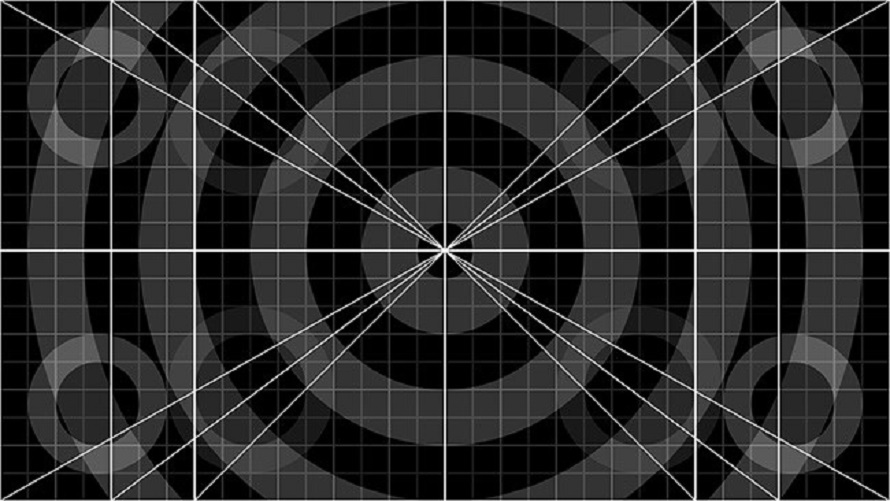
Для проверки монитора онлайн существуют различные программы, о которых и поговорим далее.
Тестирование монитора онлайн: программы
Этот простой тест монитора поможет быстро выявить дефекты в нескольких отраслях:
- Качество цветопередачи.
- Градиенты.
- Мерцание.
- Резкость.
- Контрастность и яркость.
- Геометрия и сетки.
- Динамические тесты.
Кстати, этот тест создали украинские разработчики.

Проверка на битые пиксели онлайн очень эффективна с помощью этих программ:
Все эти программы нужно сначала скачать на ПК. Если вы хотите проверить новый монитор перед покупкой, сохраните одну или несколько программ на флешку, вставьте ее в ПК и проверьте монитор прямо в магазине. Удобство таких тестов в том, что сам процесс занимает всего несколько минут, и вы очень быстро поймете, качественная матрица или с дефектами.
Для удаления застрявшего или горячего пикселя можно использовать следующие программы:
- Bad Crystal – платная программа, но есть бесплатный пробный период на 30 дней. Даже бесплатного функционала хватает для удаления застрявших пикселей. Можно использовать с телевизора, смартфона или консоли.
- JScreenFix – приложение, которое нужно запускать через Java. Находит горячие пиксели бесплатно, однако исправляет уже за оплату.
Какие мониторы покупать, а какие – нет
Точно не рекомендуем покупать мониторы:
- С TN-матрицей. Даже если она без дефектов, там есть Color shift. Да и в целом такой вид матрицы является самым вредным для зрения.
- Старые мониторы, особенно 4-го класса (см. таблицу выше). К ним предъявляются наименее строгие требования по количеству битых пикселей. Так что вы даже не сможете ничего предъявить продавцу при обнаружении дефектов.
- Мониторы с засветами и большим количеством мертвых пикселей.
- Изделия с некорректной цветопередачей, с розовыми и зелеными пятнами по бокам экрана, трещинами, сколами, вертикальными и горизонтальными полосами через весь экран.
- Моники, где изображение после выключения затухает слишком медленно.
- Где слышите писк или треск при включении, ощущаете запах гари или замечаете расплавленные элементы.
- Где болтаются порты.

Однако если вы столкнетесь со следующими дефектами, не стоит категорически отказываться от покупки, ведь их очень легко исправить:
- Небольшой слой пыли с наружной стороны.
- Есть следы ремонта, однако товар продается в мастерской.
- Есть легкие царапинки на корпусе и на матрице. Такой монитор можно использовать охранникам для видеонаблюдения.
В любом случае, окончательное решение всегда за вами. Желаем успешного выбора!
FAQ
Какие могут быть причины появления битых пикселей на мониторе?
- Сильное нажатие на экран, удар и другие физические воздействия.
- Неблагоприятная окружающая среда: скачки температуры, сильная жара, высокая влажность и др.
- Жировые испарения и другие явления, наносящие вред технике.
Что такое тинт на мониторе и как его определить?
Tint – разница цветовой температуры, которая колеблется от 200 до 600 градусов. В норме разница температур небольшая, потому незаметна человеческому глазу. Однако при большой разнице вы замечаете розовый оттенок в правом углу монитора и зеленый – в левом. Тинт проще всего заметить именно на светлом фоне.
Какие факторы могут привести к появлению засветов на экране?
Основной фактор – неравномерное выравнивание кристаллов (L/C), которое свойственно для IPS-матриц (реже – для VA-матриц). Такая матрица состоит из нескольких слоев, аккуратно наложенных друг на друга под разным углом. Если при наложении возникли даже небольшие отклонения, один слой будет сильнее давить на другой и как бы продавливать жидкие кристаллы. Поэтому в некоторых местах проникает больше света, и там образуются засветы. Устранить их полностью невозможно, есть лишь некоторые меры по минимизации засветов:
- Регуляция яркости дисплея
- Увеличение освещение в помещении, где вы пользуетесь монитором.
- Использование светлого фона и тем приложений.
Есть и другие факторы, которые встречаются реже:
- “Старение” дисплея. В этом случае чаще появляются темные пятна, но иногда возникают и засветы. Это происходит из-за окисления материалов, из которых изготовлен экран. Избавиться от них можно только путем замены экрана.
- Неисправность отдельных деталей – инвертора, матрицы и др.
- Неправильная настройка контрастности и яркости. Исправить очень просто – настройте экран повторно.
- Неблагоприятные условия окружающей среды – много ультрафиолета, перепады температуры, сильнейшая жара, высокая влажность. Засветы появляются опять же из-за выхода из строя некоторых жидких кристаллов экрана.



